通过cPanel托管电子邮件并设置SMTP服务器,您可以自由选择符合品牌或个人需求的邮箱地址,并将所有数据保存在自己的主机账户中。这样,即使更换主机产品,也不会有任何限制,因为您无需依赖第三方服务。
本文将介绍如何在cPanel中设置SMTP,并帮助您解决常见问题。如果您还没有合适的主机,可以考虑使用Hostease,它提供稳定的服务和性能,是想要使用电子邮件用户不错的选择。
什么是SMTP?

SMTP(简单邮件传输协议)是电子邮件客户端用来将邮件发送到服务器的协议。当您在使用Apple Mail、Microsoft Outlook或Thunderbird等客户端时,客户端会连接到服务器进行身份验证,然后发送邮件。发送邮件的服务器称为发件服务器,处理这些邮件的程序称为邮件传输代理(MTA)。
在cPanel中,默认的邮件传输代理是Exim,它通过SMTP与邮件客户端和其他MTA进行通信。因此,MTA有时也被称为SMTP服务器。虽然cPanel通常会自动处理这些技术细节,但有时您可能需要手动调整设置。
如何在cPanel中设置SMTP
设置SMTP的过程包括两个步骤:
-
创建一个电子邮件账户。
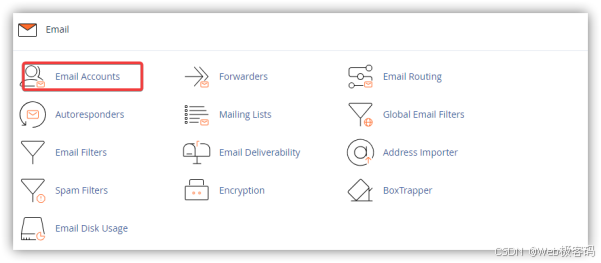
-
在邮件客户端中输入服务器和身份验证信息。
首先,登录cPanel并进入“电子邮件账户”页面。点击“创建”按钮,选择域名、用户名,并设置密码。点击“创建”后,系统会生成一个新的电子邮件账户。
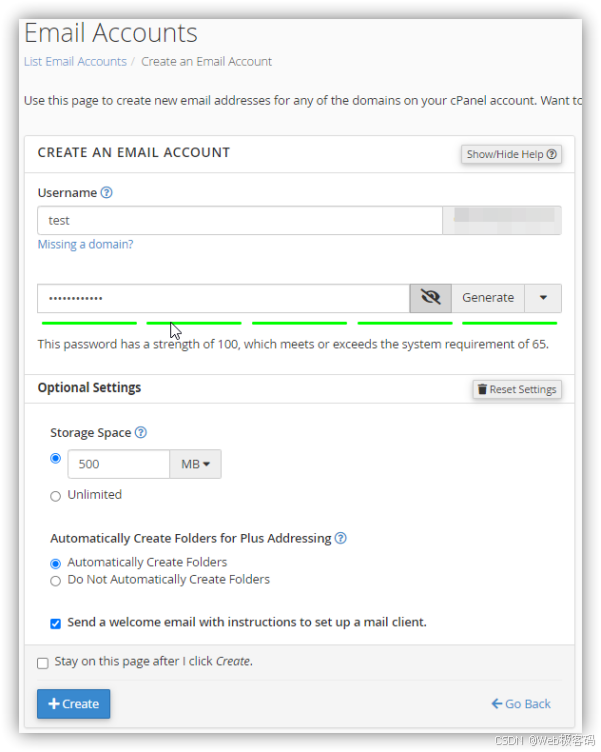
接下来,您需要在邮件客户端中配置账户信息,使其能够连接到服务器并进行身份验证。在cPanel的“Connect Devices”页面,您可以找到需要的用户名、URL和SMTP端口号。我们建议使用SSL/TLS加密,以确保连接的安全。
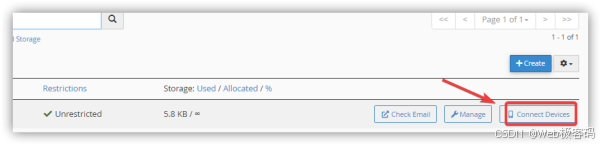
无论您使用哪种邮件客户端,配置过程通常都很简单。如果您选择Hostease主机,他们会提供详细的设置指南,帮助您顺利完成配置。
常见SMTP错误及解决方法
尽管大多数情况下设置过程顺利,但有时可能会遇到SMTP错误,这通常表现为邮件未送达的提示。以下是一些常见的错误及其解决方法:
错误421 - 并发SMTP连接过多
这是由于服务器限制了同时进行的SMTP连接数量。cPanel默认的设置是100个并发连接,但对于流量较大的服务器,这个数值可能不够。您可以在cPanel的中进行调整来解决问题。
错误550 - 请在您的邮件客户端中开启SMTP身份验证
邮件客户端发送邮件时需要进行身份验证。如果身份验证失败,可能会收到550错误。这通常是由于客户端配置错误或客户端版本过旧导致的。解决方法是使用最新的客户端,并确保配置正确的身份验证信息。如果问题仍然存在,Hostease提供24小时客户支持,可以帮助您解决这些问题。
结语
托管自己的电子邮件服务不仅能满足品牌需求,还能保障数据安全。使用cPanel和WHM,设置和管理邮件服务变得简单许多。如果您还没有选择主机产品,Hostease是一个不错的选择,他们提供稳定的性能和优质的客户支持,让您轻松管理电子邮件服务。
如有任何疑问或需要进一步帮助,您可以访问Hostease官网查找相关资源,或通过在线客服寻求支持。我们随时准备为您提供帮助,确保您的电子邮件服务正常运行。
 cPanel中SMTP设置与常见错误解决
cPanel中SMTP设置与常见错误解决




















 1万+
1万+

 被折叠的 条评论
为什么被折叠?
被折叠的 条评论
为什么被折叠?








